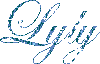|
Prendre votre image ou celle-ci 1 - Allez dans la palette des calques et avec le bouton droit, faites transformer en calques bitmap. 2 - Prendre l'outil sélection ellipse, progression 0,
anti-alias coché, 3 - Faites édition, copier, et 4 - Faites image - tailles du support, et entrer en largeur 100
de plus 5 - Cliquez sur le bouton forme prédéfini et 6 - Vous préparez votre palette de style comme sur la
capture1 avec la couleur,
7 - Et vous tracez votre cadre autour de votre image,
8 - Sur la palette des calques, avec le bouton droit cliquez
sur le calque vectoriel et
9 -Une fois que vous avez converti votre calque en bitmap, Je vous déconseille de faire une ombre portée si vous voulez enregistrer votre cadre en format " .gif ", cela ferai une marque blanche tout autour lors de son utilisation. Votre cadre est terminé vous n'avez plus qu'à signer
et Voilà ma réalisation.
Et le petit bouton pour faire les liens - Deux exemples de tableaux avec les formes prédéfinies
Copyright © 2002-2003 - Milytoiles |